设置让win7电脑更省电的方法 win7系统笔记本省电模式在哪里设置
更新时间:2023-02-10 12:53:22作者:jiang
现在电脑越来越智能化,一段时间没使用电脑就进入省电模式,有些用户想让笔记本一直处于省电模式,这样外出办公使用电脑时间也能长久,那么设置让win7电脑更省电的方法?我们可以进入高级电源进行设置,今天小编为大家讲解一下。
1、先打开控制面板,然后打开电源选项。
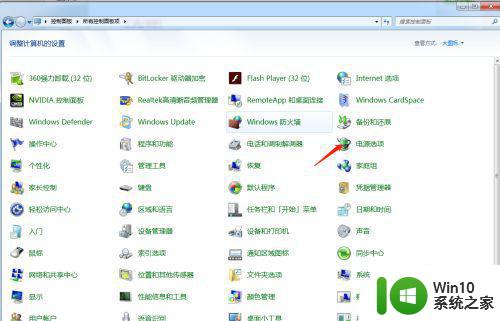
2、电源选项窗口中,选择更改计划设置选项。
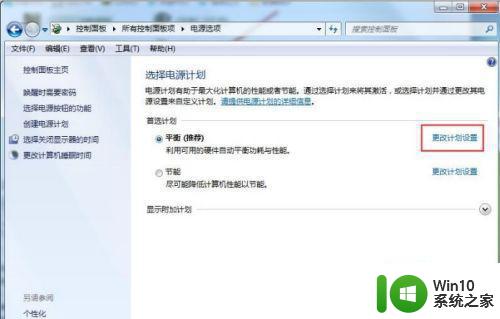
3、接下来的窗口中,选择更改高级电源设置选项5、电源选项窗口中,展开处理器电源管理选项。
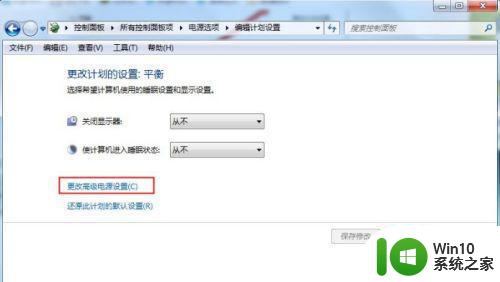
4、电源选项窗口中,展开处理器电源管理选项。
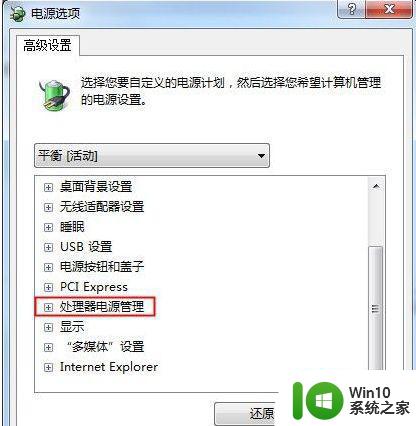
5、最小处理器状态选项处,可以设置处理器的最小使用百分比。系统散热方式,有主动和被动两种方式可供选择,一般选择主动。最大处理器状态选项处,可以设置处理器的最大使用百分比。
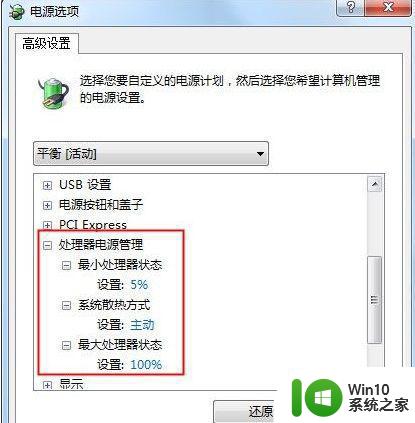
以上教程告诉大家设置win7笔记本省电模式,设置之后,笔记本待机时间变得更长了。
设置让win7电脑更省电的方法 win7系统笔记本省电模式在哪里设置相关教程
- Win7省电模式如何设置 Win7省电模式关闭的方法
- win7电脑的护眼模式在哪里设置 win7电脑护眼模式设置方法
- 让win7笔记本电脑睡眠不断网的设置方法 win7笔记本电脑睡眠模式下保持网络连接的设置方法
- win7进入省电模式如何取消 win7进入省电模式怎么解除
- win7笔记本电脑设置只关闭显示器不进入睡眠的方法 如何设置win7笔记本电脑只关闭显示器而不进入睡眠模式
- 笔记本win7电脑在哪里设置指纹解锁 笔记本电脑win7指纹解锁如何设置
- 笔记本电脑win7系统玩穿越火线怎么不能全屏 笔记本电脑win7系统玩穿越火线怎么设置全屏模式
- 笔记本win7系统如何设置显卡 win7笔记本的显卡在哪设置
- win7电脑护眼模式怎么设置 win7系统的护眼模式在哪
- win7笔记本电脑设置护眼模式的步骤 笔记本电脑win7怎么设置护眼
- win7系统设置笔记本电脑自动锁屏的方法 win7笔记本电脑自动锁屏设置方法
- win7笔记本电脑蓝牙在哪里设置 win7笔记本电脑蓝牙设备如何连接
- window7电脑开机stop:c000021a{fata systemerror}蓝屏修复方法 Windows7电脑开机蓝屏stop c000021a错误修复方法
- win7访问共享文件夹记不住凭据如何解决 Windows 7 记住网络共享文件夹凭据设置方法
- win7重启提示Press Ctrl+Alt+Del to restart怎么办 Win7重启提示按下Ctrl Alt Del无法进入系统怎么办
- 笔记本win7无线适配器或访问点有问题解决方法 笔记本win7无线适配器无法连接网络解决方法
win7系统教程推荐
- 1 win7访问共享文件夹记不住凭据如何解决 Windows 7 记住网络共享文件夹凭据设置方法
- 2 笔记本win7无线适配器或访问点有问题解决方法 笔记本win7无线适配器无法连接网络解决方法
- 3 win7系统怎么取消开机密码?win7开机密码怎么取消 win7系统如何取消开机密码
- 4 win7 32位系统快速清理开始菜单中的程序使用记录的方法 如何清理win7 32位系统开始菜单中的程序使用记录
- 5 win7自动修复无法修复你的电脑的具体处理方法 win7自动修复无法修复的原因和解决方法
- 6 电脑显示屏不亮但是主机已开机win7如何修复 电脑显示屏黑屏但主机已开机怎么办win7
- 7 win7系统新建卷提示无法在此分配空间中创建新建卷如何修复 win7系统新建卷无法分配空间如何解决
- 8 一个意外的错误使你无法复制该文件win7的解决方案 win7文件复制失败怎么办
- 9 win7系统连接蓝牙耳机没声音怎么修复 win7系统连接蓝牙耳机无声音问题解决方法
- 10 win7系统键盘wasd和方向键调换了怎么办 win7系统键盘wasd和方向键调换后无法恢复
win7系统推荐
- 1 雨林木风ghost win7家庭精简版64系统下载v2023.04
- 2 系统之家ghost win7 sp1 32位破解安装版v2023.04
- 3 三星笔记本ghost win7 64位最新旗舰版下载v2023.04
- 4 系统之家ghost win7 32位安装稳定版v2023.03
- 5 电脑公司win7 64位最新旗舰版v2023.03
- 6 电脑公司ghost win7 64位破解万能版v2023.03
- 7 雨林木风ghost win7 sp1 64位纯净免激活版v2023.03
- 8 华硕笔记本ghost win7 sp1 64位专业极速版下载v2023.03
- 9 深度技术ghost win7 64位最新专业版下载v2023.03
- 10 电脑公司ghost win7稳定旗舰版原版32位下载v2023.03